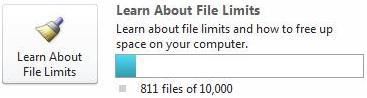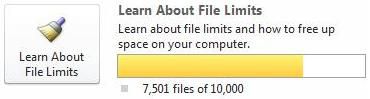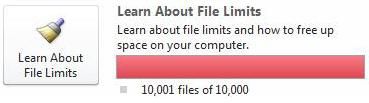Observação: Desejamos fornecer o conteúdo da Ajuda mais recente no seu idioma da forma mais rápida possível. Esta página foi traduzida de forma automatizada e pode conter imprecisões ou erros gramaticais. Nosso objetivo é que este conteúdo seja útil para você. As informações foram úteis? Dê sua opinião no final desta página. Aqui está o artigo em inglês para facilitar a referência.
Este artigo ajuda descreve os limites recomendados para armazenar documentos em espaços de trabalho do SharePoint e etapas que você pode tomar para trabalhar dentro esses limites. Os limites e recursos para trabalhar com eles diferem dependendo se você instalou o Microsoft Office 2010 Service Pack 1. É altamente recomendável que você instale este service pack, pois fornece melhorias de desempenho significativas.
Neste artigo
Sobre os limites de download do SharePoint Workspace
Você pode armazenar aproximadamente 10.000 documentos no SharePoint Workspace. Depois de você atingir o limite, somente as propriedades de documento como cabeçalhos e outros metadados inicialmente são baixadas para espaços de trabalho do SharePoint. Você pode baixar o conteúdo desses documentos diretamente no espaço de trabalho e continuar fazendo as atividades de todos os outros do SharePoint Workspace, mas você pode enfrentar degradação do desempenho. Além disso, quando você baixa o conteúdo do documento depois de atingir o limite, aparecerá uma mensagem para avisar que você que você precisa liberar espaço.
Você pode monitorar o status de sua contagem de documentos no modo de exibição Backstage. Um medidor de documento informa quantos documentos estão sendo sincronizados no momento. Uma vez atingir 7500 documentos, a cor das alterações medidor barra azul para amarelo para avisá-lo que você está começando a abordagem o limite recomendado. Depois de você atinge 10.000 documentos, a cor do medidor é alterado para vermelho para avisá-lo a que você precisa liberar espaço.
|
Medidor de documentos no modo de exibição Backstage |
Se sincronizando... |
|
|
Menos de 7501 documentos |
|
|
Entre 7501 e 10.000 documentos |
|
|
Mais de 10.000 documentos |
Observação: Se você não tiver atualizado para o Microsoft Office 2010 Service Pack 1, você só pode armazenar aproximadamente 500 documentos no SharePoint Workspace antes de você ver mensagens de aviso sobre os limites do documento. Além disso, quando você exceder 1800 documentos em seus espaços de trabalho do SharePoint, aparecerá uma mensagem de aviso para informar que somente as propriedades de documento serão baixadas para o espaço de trabalho.
Liberar espaço excluindo os espaços de trabalho do SharePoint
Você pode liberar espaço rapidamente excluindo os espaços de trabalho que você não usa mais. Excluindo um espaço de trabalho não tem efeito no site do SharePoint correspondente. Se desejar, você pode recriar o mesmo espaço de trabalho mais tarde.
-
Abra a barra inicial.
-
Selecione os espaços de trabalho que você deseja excluir.
Dica: Para agrupar todos os seus espaços de trabalho do SharePoint, você pode classificar espaços de trabalho por tipo. Na guia Exibir , clique no menu de espaços de trabalho e, em seguida, clique em tipo.
-
Na guia página inicial , clique no menu Excluir e clique em Excluir.
Liberar espaço, desconectando de bibliotecas de documentos
Ao criar um espaço de trabalho do SharePoint, você normalmente optar basta baixar todas as listas disponíveis e bibliotecas, a opção padrão. Como resultado, um espaço de trabalho pode conter um número de bibliotecas de documentos que você não planeja usar. Portanto, você poderá liberar espaço, desconectando de bibliotecas de documentos selecionada.
Observação: Desconectando uma biblioteca do site do SharePoint não tem efeito sobre a biblioteca correspondente no site do SharePoint.
-
Selecione a biblioteca no espaço de trabalho do SharePoint.
-
Na guia sincronização , clique em Alterar configurações de sincronizaçãoe clique em Desconectar listanome do servidor.
Uma mensagem de aviso solicitará que você confirme se realmente deseja desconectar essa biblioteca do servidor.
Liberar espaço descartando documentos em bibliotecas de documentos
Você pode descartar documentos individuais que você baixou para uma biblioteca de documentos do SharePoint workspace. Quando você descartar um documento, você ainda verá seu nome de arquivo (o documento "cabeçalho"), mas o conteúdo do documento já não estará disponível no espaço de trabalho. Você pode continuar a trabalhar com o documento abrindo-a em um navegador da Web. Você também pode baixar o documento novamente no espaço de trabalho.
Observação: Descartar um documento é diferente de excluí-lo. Quando você exclui um documento de um espaço de trabalho do SharePoint, ele também é excluído do servidor.
-
Selecione o documento que você deseja descartar.
-
Na guia página inicial, clique em Baixar conteúdo e, em seguida, clique em Descartar cópia Local.